- Autor Abigail Brown [email protected].
- Public 2023-12-17 06:45.
- Última modificación 2025-01-24 12:07.
Google Maps es útil para obtener indicaciones para llegar a casi cualquier destino, pero también puede hacer cosas mucho más interesantes, como indicaciones para caminar, andar en bicicleta e ir en transporte público. También puede ver una vista de la calle de su destino o incrustar mapas en su blog o sitio web.
Obtenga indicaciones para caminar, andar en bicicleta y transporte público
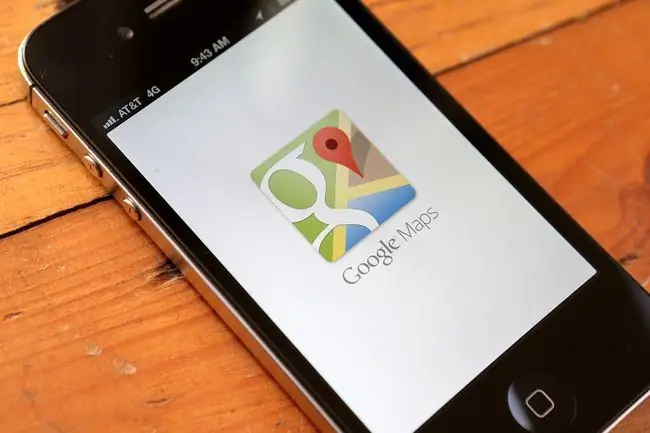
No solo puede obtener indicaciones para llegar en automóvil desde y hacia una ubicación con Google Maps, sino que también puede ver indicaciones para caminar y andar en bicicleta. Si se encuentra en un área metropolitana importante, también se incluye información sobre el transporte público. Después de ingresar su dirección inicial y destino, en lugar de elegir el ícono del automóvil, toque el ícono para Transit, Walking o Ciclismo y Google Maps personalizará las indicaciones para usted.
Cuando Google sugiere rutas en bicicleta, las rutas se enumeran en orden de la más corta a la más larga, algunas de las cuales pueden llevarlo a una colina oa un área con tráfico. Antes de hacer su elección, obtenga una vista previa de la ruta con Google Street View para que pueda estar al tanto del terreno accidentado, las pendientes o el tráfico.
Cuando elija una ruta a pie, acceda a Live View para disfrutar de una experiencia de realidad aumentada. Directamente desde su mapa, verá detalles sobre los restaurantes y tiendas que lo rodean, incluidas fotos, reseñas y qué tan ocupados están. Live View también puede decirte si estás en relación con un lugar, como tu hotel, para que puedas saber dónde estás.
Arrastre para obtener indicaciones de conducción alternativas
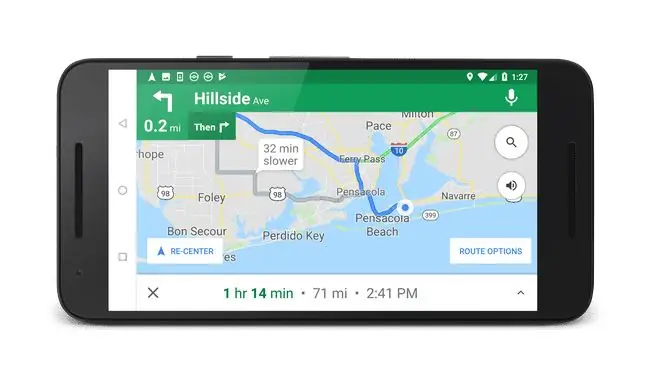
No estás limitado a las rutas que Google prepara para ti. Cuando desee evitar una zona de construcción o un área de peaje o detenerse en algún lugar del camino, puede cambiar la ruta haciendo clic en la ruta para establecer un punto y luego arrastrando el punto a una nueva ubicación para modificar la ruta. No desea usar una mano dura cuando hace esto, pero es una característica útil. Después de mover el punto, las rutas alternativas desaparecen y las instrucciones de manejo cambian para adaptarse a la nueva ruta.
Insertar mapas en su sitio web o blog
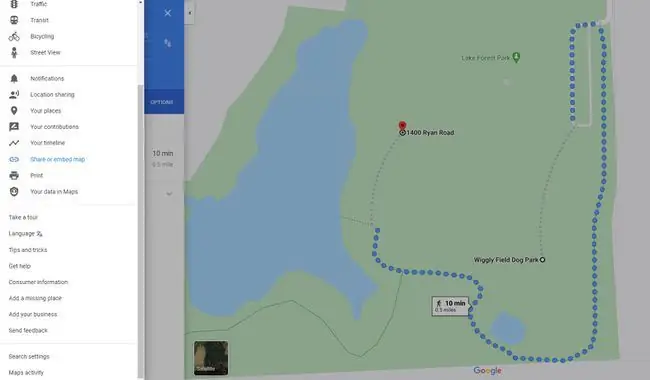
Seleccione el icono de menú en la parte superior del panel de navegación de un mapa de Google, luego seleccione Compartir o incrustar mapa. Seleccione el Incrustar un mapa pestaña para una URL que puede usar para incrustar un mapa en cualquier página web que acepte etiquetas incrustadas. Simplemente copie y pegue el código, y tendrá un mapa de aspecto profesional en su página o blog que muestra a sus espectadores con precisión dónde se encuentra su negocio o evento.
Si prefiere enviar un enlace a una persona, seleccione la pestaña Enviar un enlace y copie el enlace en el mapa. Pegue el enlace en un campo de texto para enviarlo por correo electrónico o mensaje de texto. Esta opción funciona bien cuando organiza una fiesta, por ejemplo, y algunos de sus invitados nunca han estado en su casa.
Ver combinaciones
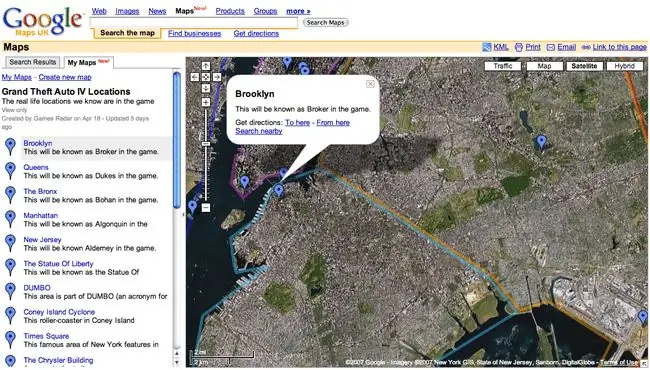
Google permite a los programadores conectarse a Google Maps y combinarlo con otras fuentes de datos, lo que significa que es posible que vea algunos mapas inusuales. El sitio web de Gawker aprovechó esta función en un momento para crear el "Gawker Stalker". Este mapa utilizó informes en tiempo real de avistamientos de celebridades para mostrar su ubicación en Google Maps.
Un giro de ciencia ficción a esta idea es el mapa de ubicaciones de Doctor Who que muestra las áreas donde se filma la serie de televisión de la BBC. Otras versiones muestran dónde están los límites de los códigos postales de EE. UU.; incluso puedes averiguar cuáles serían los efectos de una explosión nuclear según la ubicación.
Crea tus propios mapas
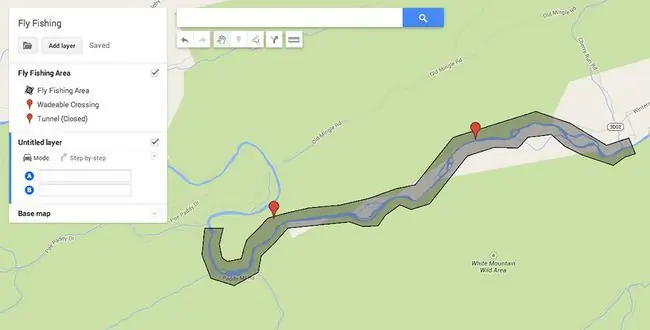
Puedes crear tu propio mapa y no necesitas conocimientos de programación para hacerlo. Seleccione Sus lugares en el panel de navegación lateral, luego seleccione Mapas > Ver todos sus mapas SeleccioneCrea un nuevo mapa y elige una ubicación. Agregue o dibuje banderas, formas, capas o direcciones, y publique su mapa públicamente o compártalo con algunos amigos. ¿Estás planeando un picnic en el parque? Asegúrate de que tus amigos puedan encontrar el camino al refugio de picnic adecuado con un mapa personalizado.
Obtener un mapa de las condiciones del tráfico
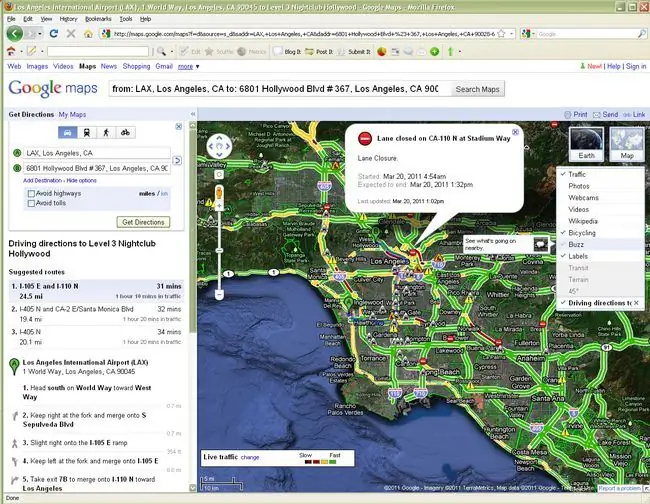
Dependiendo de su ciudad, es posible que pueda ver las condiciones del tráfico cuando mira Google Maps. Combine eso con la capacidad de crear una ruta alternativa para evitar los atascos de tráfico más difíciles y obtener la mejor experiencia de manejo. Simplemente no intentes esto mientras conduces.
Cuando conduce, Google Navigation generalmente le advierte sobre los próximos retrasos en el tráfico.
Ver tu ubicación en un mapa sin GPS
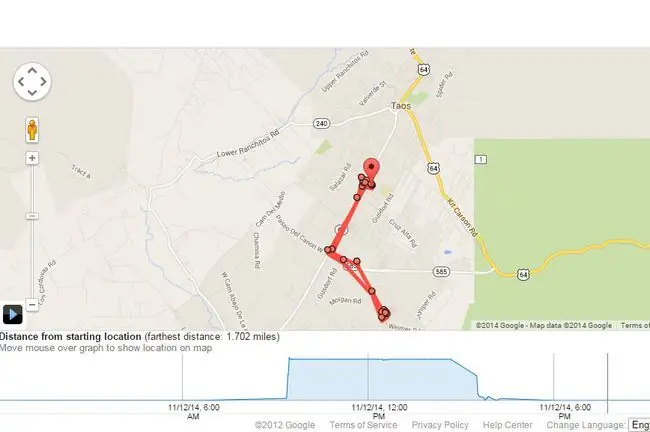
Tu posición en un mapa de Google se indica con un punto azul. La aplicación móvil de Google Maps puede mostrarle aproximadamente dónde se encuentra desde su teléfono, incluso si no tiene GPS o su GPS no funciona. Lo logra mediante el uso de contactos con torres de telefonía celular en el área. Este método no es tan preciso como el GPS, por lo que el punto azul que indica su posición está rodeado por un círculo azul claro que indica un área en la que se encuentra en lugar de un punto preciso. Aún así, la información es útil cuando intenta encontrar dónde se encuentra en un mapa.
Vista de la calle
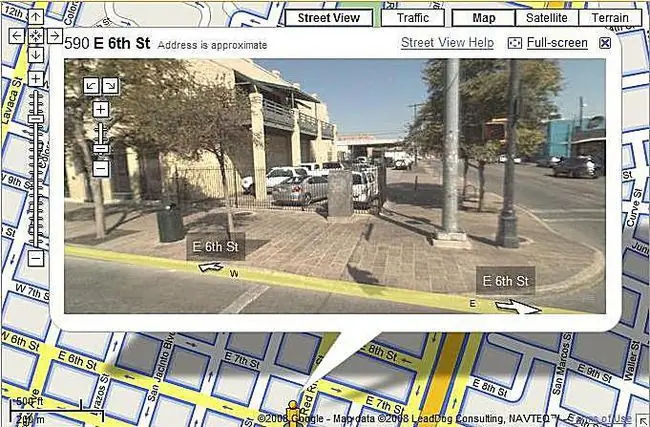
Google Street View muestra imágenes panorámicas de muchas calles y lugares. Puede seguir una ruta por una calle y mirar alrededor de la panorámica de 360 grados en 3D para ver lo que hay cerca. Simplemente seleccione Examinar imágenes de Street View en la parte inferior de cualquier mapa.
Street View no está disponible en todas las áreas. Para ver qué calles están disponibles en el mapa que está utilizando, seleccione el ícono Pegman en la esquina inferior del mapa para mostrar las calles que se han mapeado para Street View. Aparecen en azul en el mapa.
Pagar por estacionamiento
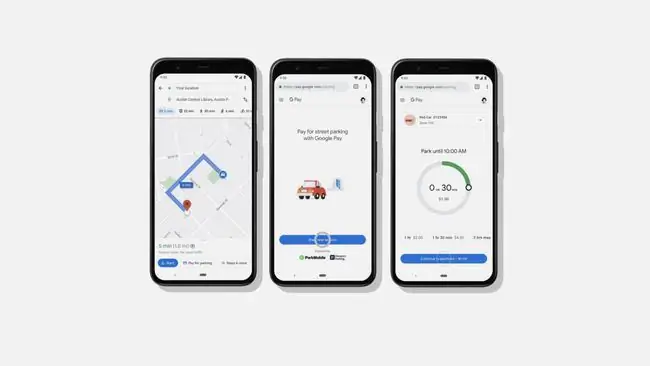
En muchos lugares, es posible pagar el estacionamiento desde la aplicación Google Maps. Busque Pay for Parking junto a su destino en el mapa. Como beneficio adicional, puede agregar más tiempo a su medidor sin volver corriendo a su vehículo.
Reducir los incidentes de frenado brusco

Cuando Google te ofrece rutas sugeridas para tu viaje, tiene en cuenta muchos factores, incluidas las rutas más rápidas. En mayo de 2021, Google Maps incorporó el aprendizaje automático para identificar en qué ruta tiene menos probabilidades de tener un incidente de "frenado brusco". Los momentos de frenado brusco, en los que desacelera drásticamente, son uno de los mayores indicadores de la probabilidad de un accidente automovilístico. Cuando no va a aumentar mucho el tiempo de viaje, Google Maps recomienda automáticamente rutas en las que es menos probable que tenga un incidente de frenado brusco, lo que hace que su viaje sea más seguro al instante.
Detectar áreas ocupadas de un vistazo
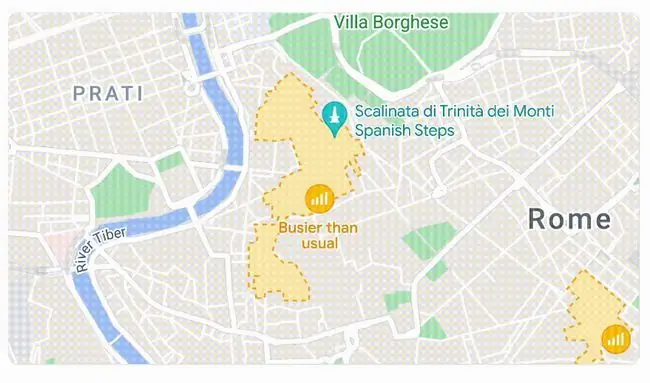
La función Ocupación en vivo de Google Maps puede mostrarle cuánto dura la espera en ciertos lugares y qué tan ocupado puede estar un establecimiento en ciertas fechas y horas. Pero también puede mostrarte el ajetreo general de un área completa para que puedas evitar las multitudes y regresar en otro momento. O bien, si está buscando un área animada de la ciudad, abra Google Maps y averigüe hacia dónde se dirige todo el mundo para poder encontrar algo interesante que hacer el fin de semana.
Recomendaciones sensibles al tiempo
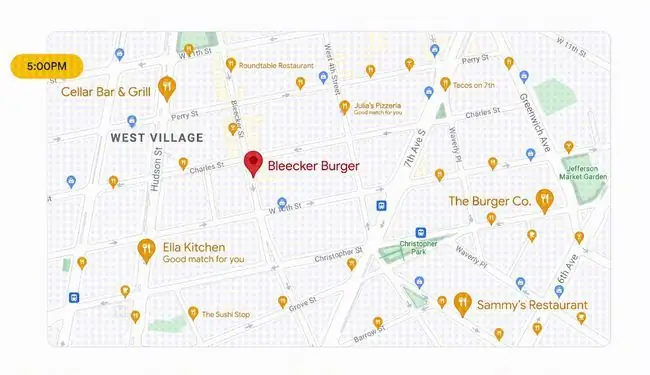
¿Estás de vacaciones y acabas de despertarte en una nueva ciudad? Google Maps te mostrará dónde están las cafeterías más cercanas. En cualquier momento del día, abra Google Maps para encontrar información urgente, con ubicaciones relevantes res altadas según la hora del día, lo que ayuda a que las ubicaciones desconocidas se sientan menos abrumadoras. También verá puntos de referencia locales y atracciones turísticas para ayudarlo a planificar su visita a una nueva ciudad. Si está buscando más opciones, toque cualquier ubicación para encontrar recomendaciones similares.
Contribuir a Google Maps
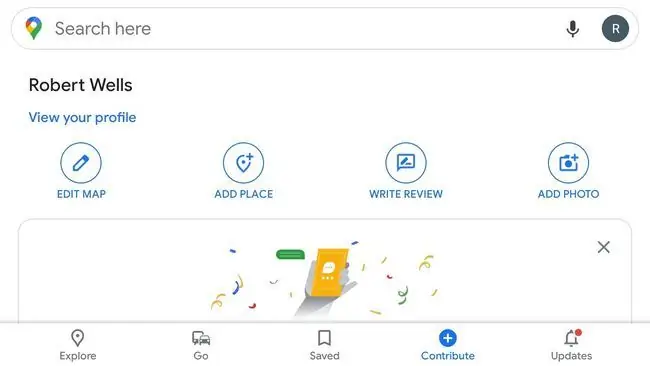
¿Notaste una calle o negocio que no está en Google Maps? Toque la pestaña Contribuir para dibujar nuevas carreteras y agregar nuevos lugares. También puede cargar fotos y escribir reseñas de ubicaciones para ayudar a otros usuarios. Google confirma las contribuciones de los usuarios antes de que se publiquen para que todos las vean, por lo que puede estar seguro de que Google Maps siempre es preciso.






